Cum de a insera o imagine în AutoCAD învețe, să învețe, utilizați!
În multe cazuri, AutoCAD poate fi necesară pentru a insera o scanare, imagine, harta, fotografii, diagrame în format raster sau altă imagine ca substrat. pentru a lucra pe ea are instrumente de vector de AutoCAD.
Important: Pentru a evita problemele legate de transferul de substraturi desene și fișierele copiate pe alte dosare - plasează desenele DWG și inserați (imagine) împreună în același folder. Sau substrat într-un subfolder de „sprijin“.
Deci, pentru a insera imagini folosind meniul Inserare.
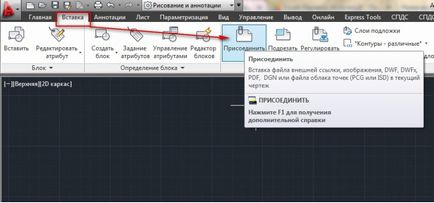
Dacă utilizați interfața „AutoCAD Classic“, în scopul de a insera imaginea scanată sau imaginea în AutoCAD. Selectați meniul "Insert" - "Raster Image":
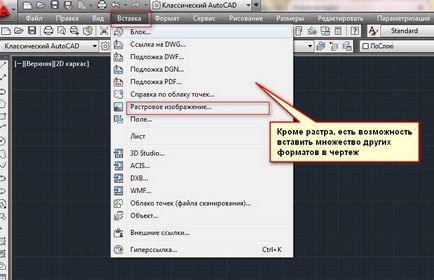
În fereastra care apare, selectați fișierul dorit:
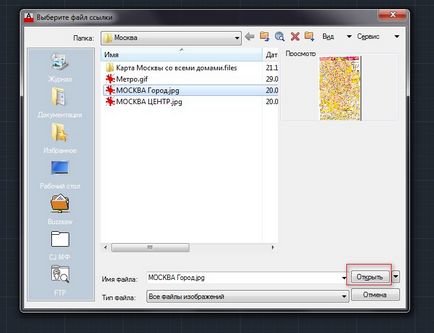
Pentru a insera o imagine în AutoCAD corect - trebuie să specificați setările necesare. De exemplu, încercați să specificați o cale „relativă“ imaginii, se va evita pierderea substratului în timp ce se deplasează sau copierea unui desen DWG. Atunci când alegeți o dimensiune capusa „Arată pe ecran“ - după apăsarea butonului OK, puteți specifica manual scara mouse-ului. De obicei indica 1 (atunci este încă posibil să se schimbe scalarea înseamnă AutoCAD), sau un alt factor. „Inserția Punctul de plecare“ - puteți specifica coordonatele exacte, sau pur și simplu scormoni ecranului și apoi mutați substratul, dacă este necesar.
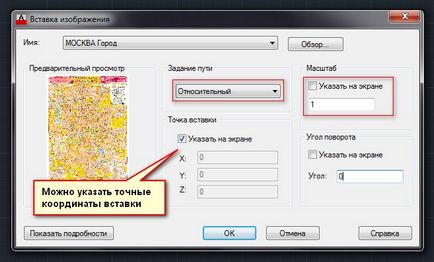
Deoarece parametrii sunt definiți, faceți clic pe OK. cadru apare:
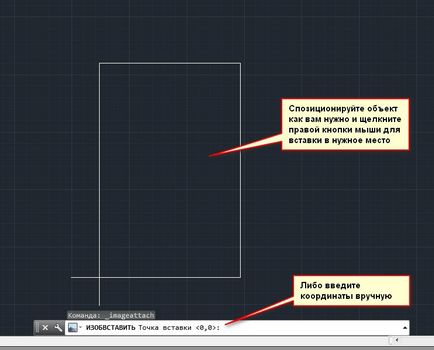
Faceți clic pe (în cazul în care punctul de inserare este selectat „Afișare pe ecran“) - imaginea va apărea în modelul AutoCAD spațiul de lucru. De altfel, în spațiul de substrat „Leaf“ inserat angalogichno.
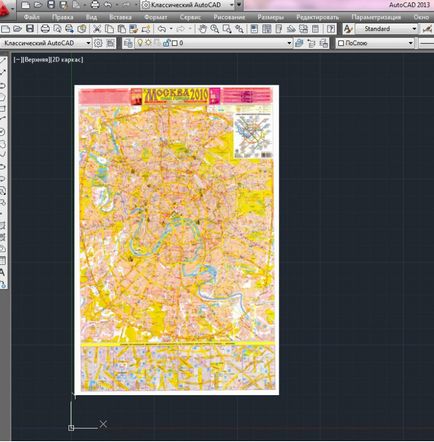
Sfat: Dacă este posibil, încercați să utilizați ca suporturi alb-negru (monocrom) imagini în format TIF cu compresie, cum ar CCITT FAX 4. Cu mai ușor să lucreze vizual în AutoCAD, deoarece ei nu au fundal, și, de asemenea, ocupă puțin spațiu pe disc și în memorie.
Aici este un exemplu de inserat alb-negru (care nu trebuie confundat cu nuanțe de gri) ale imaginii:
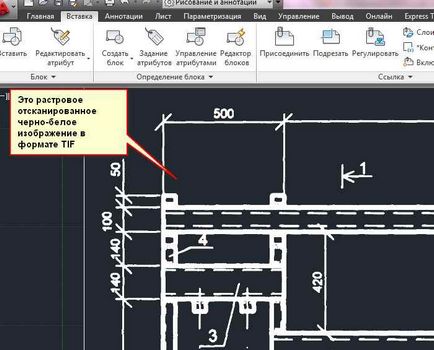
Cum de a elimina bucla de imagine inserată în AutoCAD?
În cazul în care introduc cadru imaginile „extra“ interferează cu imprimarea și hârtie, puteți dezactiva comanda: „IMAGEFRAME 0“. Activați circuitul: "IMAGEFRAME 1".
Sau prin meniul „Edit“ - „obiect“ - „Image“ - „contur“. Posibilitatea de a avea acces la acest meniu va trebui să includă o bară de meniu în AutoCAD. faceți clic pe „Afișează bara de meniu“.
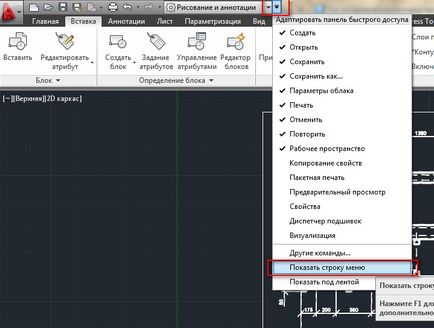
Apoi, "Edit" - "obiect" - "Image" - "contur". În același mod, există multe elemente de meniu mai interesante pentru a lucra cu diferite obiecte AutoCAD.
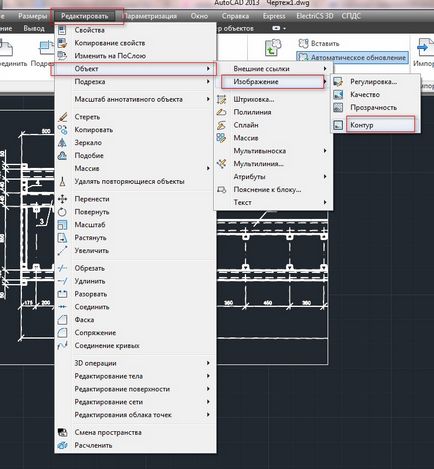
Rețineți că după declanșare a imaginii de circuit, nu puteți selecta, în consecință, și pentru a muta și de a face alte operațiuni. Pentru a face acest lucru, va trebui să reactivați imaginile de cadru, în același mod.